En esta serie de entradas de blog, voy a mostrar los fundamentos de la interacción con Couchbase para desarrolladores .NET. Empezaré con lo básico, y construiré una porción "vertical" de una aplicación ASP.NET MVC completa.
Empecemos por la parte más fácil: descargar e instalar Couchbase Server. Vaya a la página Página de descargas del sitio web de Couchbase. Ahora puedes elegir entre la Enterprise Edition o la Community Edition. Si estás empezando, te recomiendo que descargues la Community Edition. En el momento de escribir este blog, Couchbase Server 4.5.0 está disponible como Beta, pero 4.5.0 tendrá un lanzamiento completo pronto.
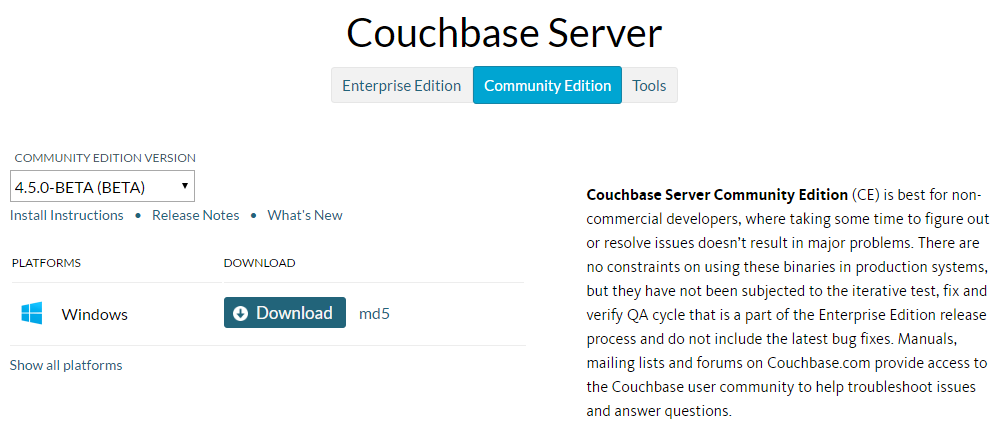
Voy a instalarlo en Windows 10, pero puedes instalarlo prácticamente en todas partes, incluyendo Mac OSX y Linux. Ejecute el archivo exe que acaba de descargar.
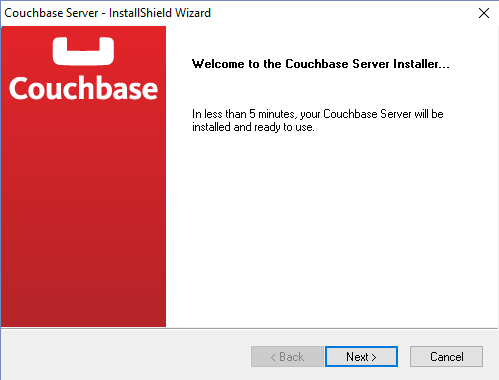
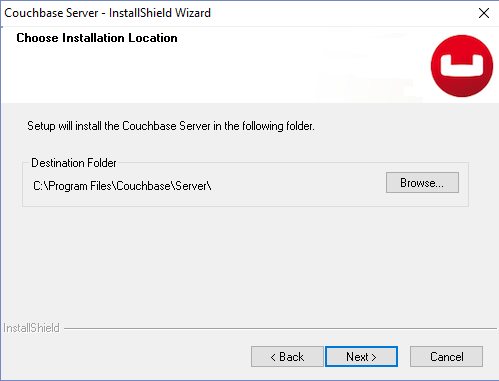
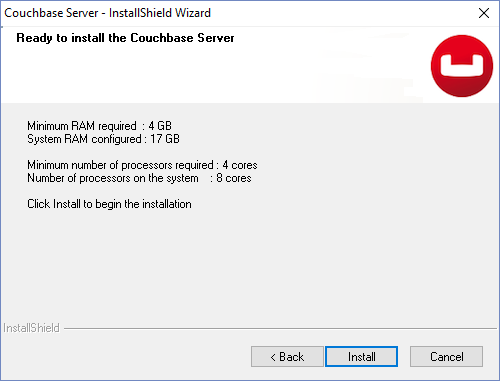
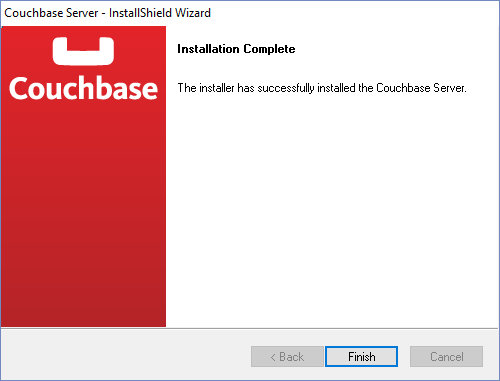
En este punto, Couchbase debería estar ejecutándose como un servicio de Windows (puede verificarlo mediante abrir services.msc). Si no estás usando Couchbase y necesitas apagarlo temporalmente, puedes simplemente detener el servicio.

También deberías acceder automáticamente a la consola de Couchbase, a la que se accede a través del navegador web. Aquí puede finalizar la configuración de Couchbase. Siempre puede volver a esta consola a través de http://localhost:8091
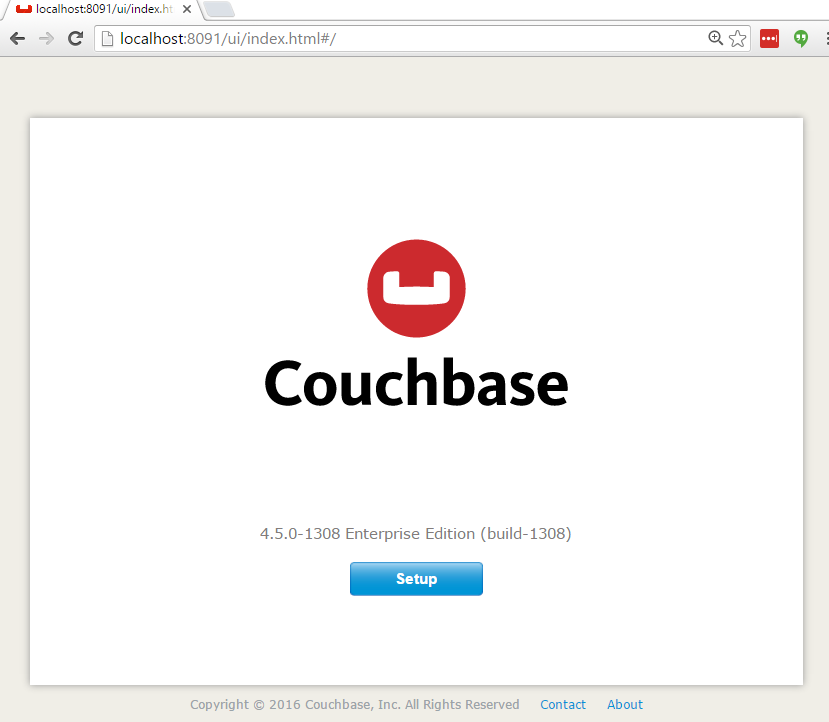
Después de hacer clic en "Configurar", aparecerá un asistente de configuración. No voy a entrar en detalles sobre la configuración. Te recomiendo que eches un vistazo a algunas de las formación gratuita sobre Couchbase disponible si alguno de los ajustes te intriga. Yo voy a quedarme con la configuración por defecto (en su mayoría) por ahora. Las altas velocidades que te da Couchbase tienen un precio: muchos datos se almacenan en RAM para un acceso rápido. En el paso 1, necesitas especificar cuánta RAM darle a Couchbase. Puede que quieras bajar algunas de las cuotas de RAM por defecto (siempre puedes cambiarlas más tarde).
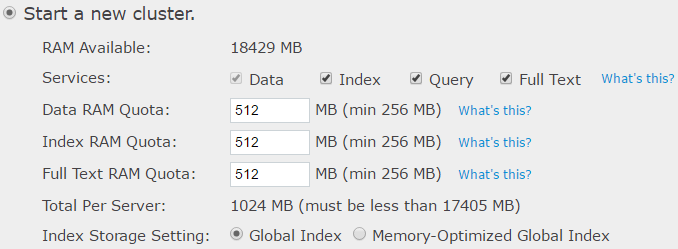
En el paso 2, puedes elegir instalar algunos datos de muestra. El "travel-sample" es útil, y tiene documentos que puedes usar para probar algunas de las funcionalidades de N1QL. En Couchbase, los datos se almacenan en "buckets", que son básicamente almacenes gigantes de clave/valor: cada entrada en un bucket debe tener una clave única. Ahora, el "valor" en Couchbase puede ser cualquier cosa, pero típicamente es un documento JSON. Couchbase ofrece algunas funciones adicionales, como la indexación y las consultas tipo SQL (llamadas N1QL), si usas documentos JSON. Esta es la razón por la que a menudo se hace referencia a Couchbase como una "base de datos de documentos" en lugar de sólo un almacén de valores clave.
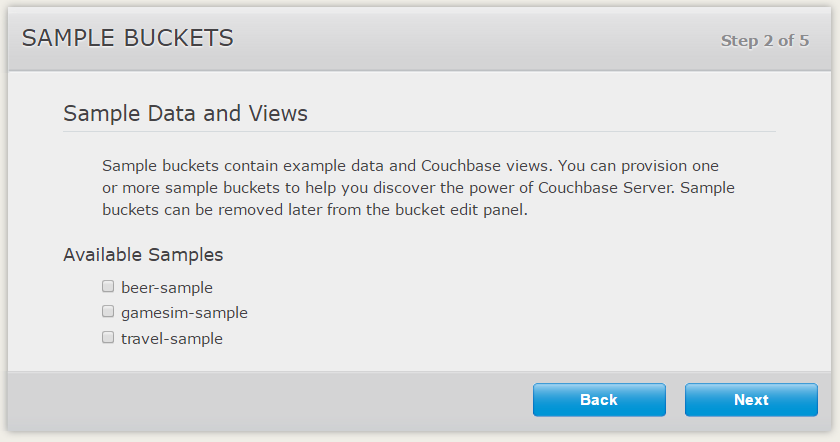
En el paso 3, se crea un cubo "por defecto". Si elegiste instalar las muestras, entonces puede que necesites volver atrás y aumentar las Cuotas de RAM. Como sólo vamos a usar un nodo de Couchbase (un nodo corresponde típicamente a 1 máquina), puedes elegir deshabilitar las Replicas. Sin embargo, la replicación es una parte clave del escalado de Couchbase, y permite que tu cluster se recupere de la caída de nodos individuales.
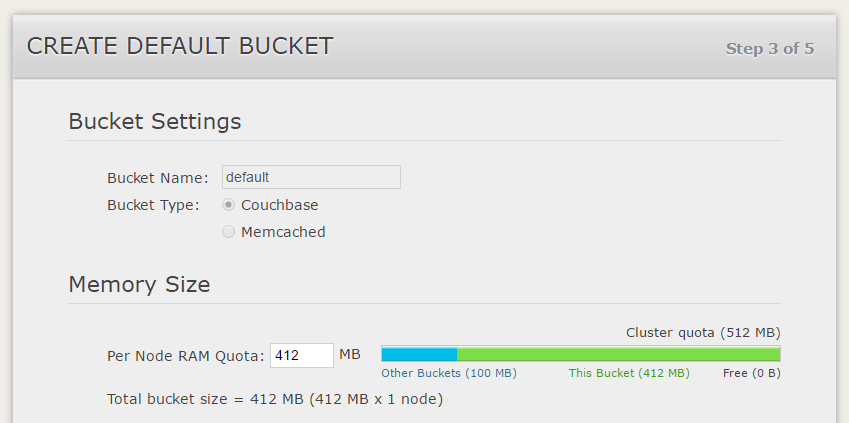
En el paso 4, puedes elegir recibir notificaciones de Couchbase y registrar el producto.
Por último, en el paso 5, debe introducir un nombre de usuario y una contraseña para crear una cuenta de administrador.
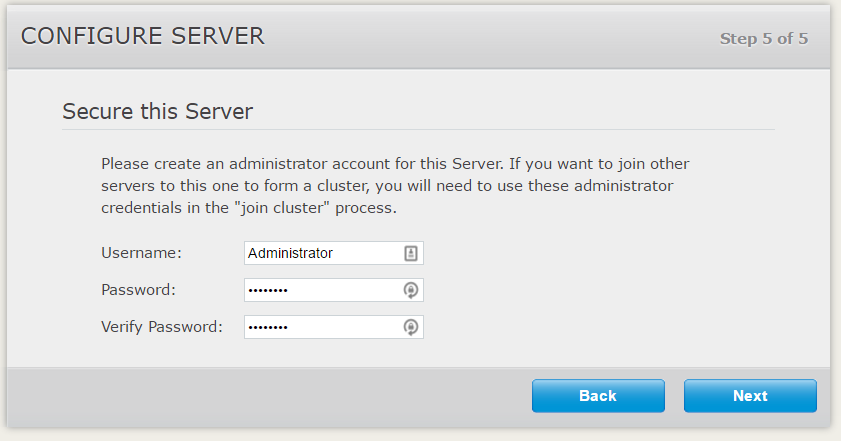
Ahora estás listo para empezar a usar Couchbase. En la página de "visión general", puedes ver cuánta RAM está disponible para Couchbase, y cuánta se está utilizando realmente. Si quisiéramos escalar Couchbase añadiendo servidores adicionales (esto se conoce como un "cluster"), entonces los veríamos listados en la sección Servidores. Si haces clic en la pestaña "Data Buckets", verás que hay al menos el bucket por defecto que creaste. Cualquiera de los cubos de muestra que decidiste instalar también debería aparecer en la lista.
Adelante, juega con la consola de Couchbase. Echa un vistazo a la Documentación de la consola de Couchbase si quieres tener una ventaja (ten en cuenta que 4.5.0 aún está sujeta a cambios antes de su lanzamiento). En la próxima entrada del blog, voy a repasar los conceptos básicos de cómo funciona Couchbase, y prepararte para empezar a escribir código.
Si tienes alguna pregunta, algo te confunde o simplemente necesitas ayuda para realizar la instalación, deja un comentario a continuación, contacta conmigo en twittero envíame un correo electrónico a través de matthew.groves AT couchbase DOT com. Me encantaría ayudarte.
[...] También puedes consultar la primera parte de mi serie de entradas de blog sobre Couchbase con Windows. [...]